【機能アップデート】承認経路の設定と報告書編集の強化
🔹 新機能①:承認経路の設定
報告書の社内確認フローをスムーズに行えるよう、「承認者を設定してリクエストを送信する機能」が追加されました。
▶ 承認リクエストの流れ
- 報告書を作成・保存すると、承認者(事務担当者や所長)へ承認リクエストを送信できます。
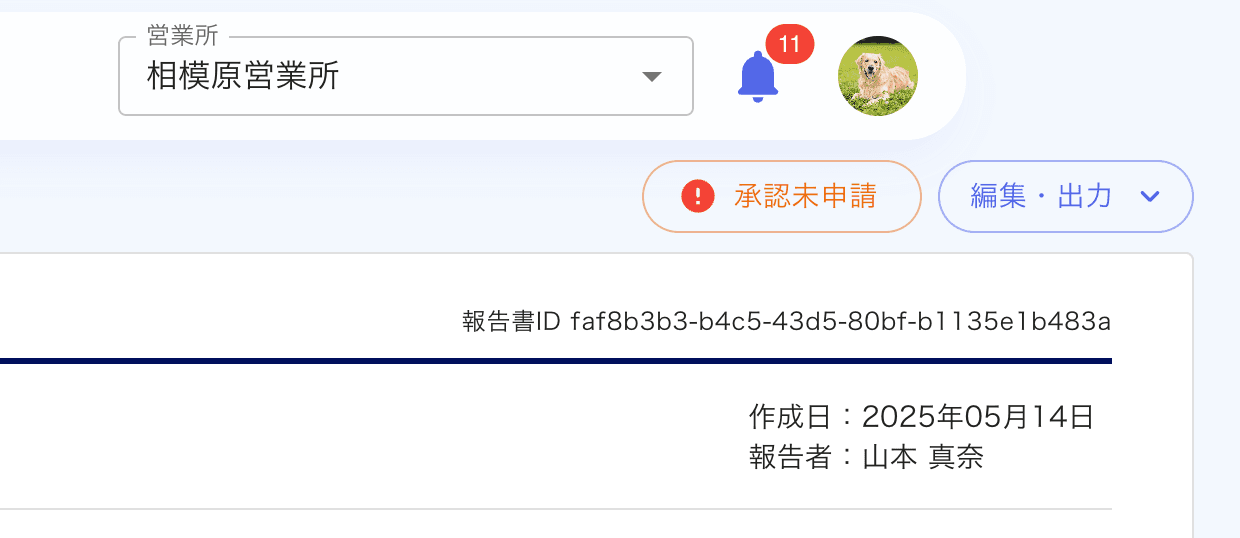
このように報告書作成後に、承認未申請ボタンが追加されました。
※このボタンを出現させるには、設定で承認経路機能を有効にする必要があります。設定の方法については、下記に掲載してありますので、ご一読ください。
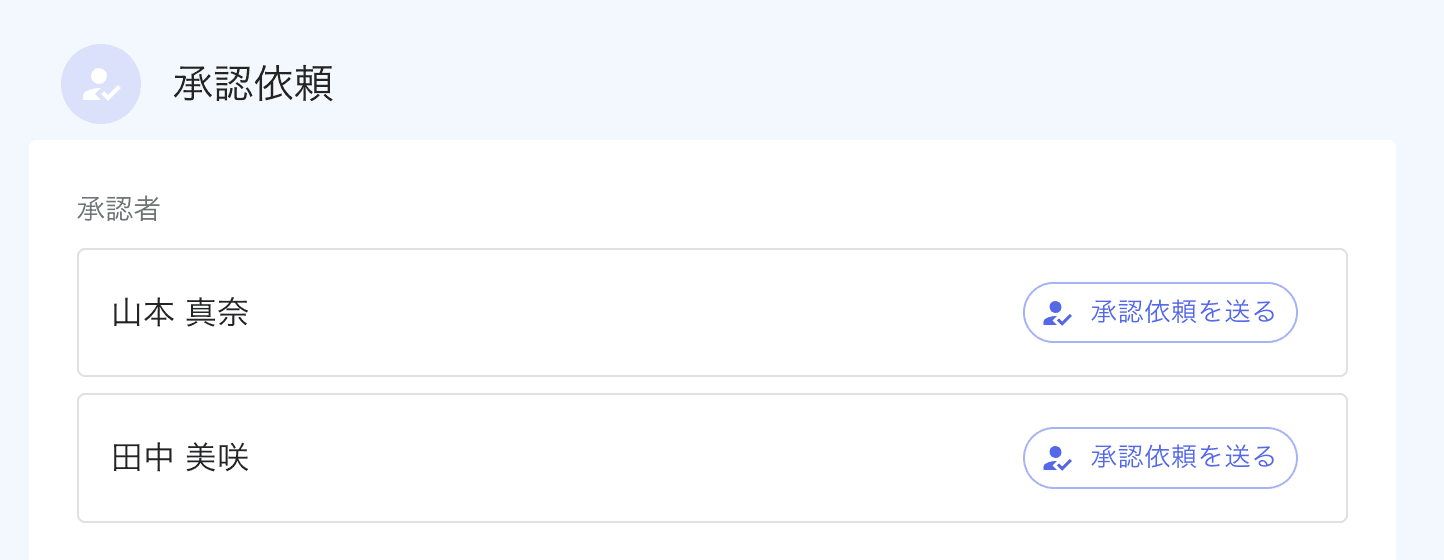
「承認未申請ボタン」を押すと、あらかじめ設定してあった承認者の名前が一覧で並んでいるので、それぞれに承認依頼ボタンを押してください。
2. 承認者には「お知らせ通知」が届き、クリックすると報告書内容が確認できます。

このように、PICOの画面上部のベルマークにお知らせが届きます。

ベルマークをクリックすると、「報告書承認リクエスト」のお知らせが届いているので、そちらをクリックしてください。
3. 内容を確認し、「承認」または「却下」とコメント付きで対応できます。
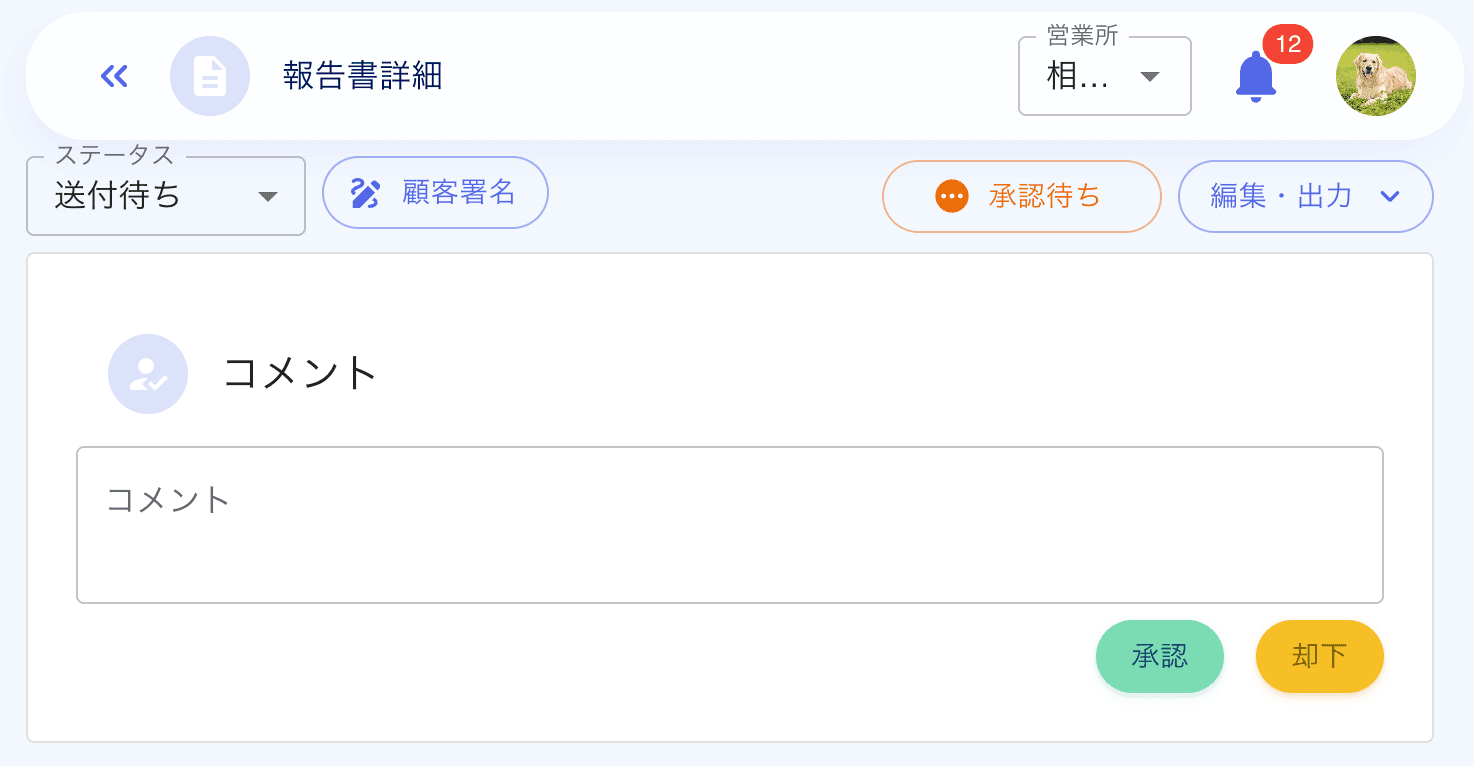
4. 報告書作成者にもお知らせが届き、コメントをもとに再編集やそのまま顧客へのメール送信が行えます。
▶ 承認経路の設定方法
- 同一営業所内の複数人を承認者に設定可能。運用に応じて柔軟に選べます。
- 承認経路の設定は以下の場所から行います:
①複数の営業所がある会社さまの場合
・サイドバーの「設定」→営業所
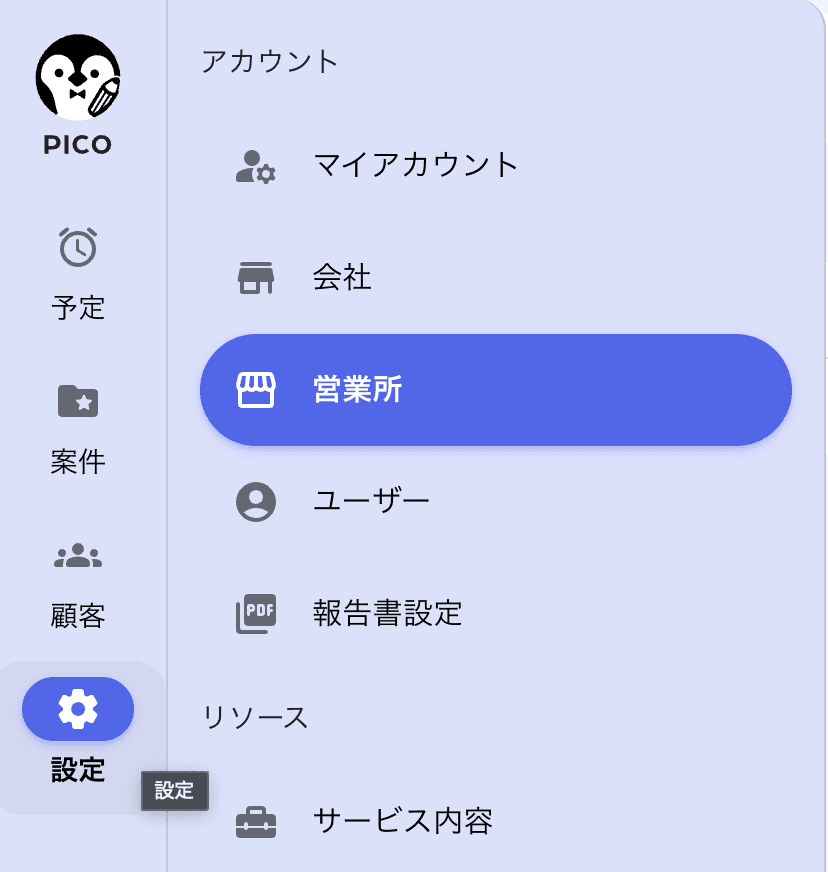
・営業所詳細 → 承認機能設定
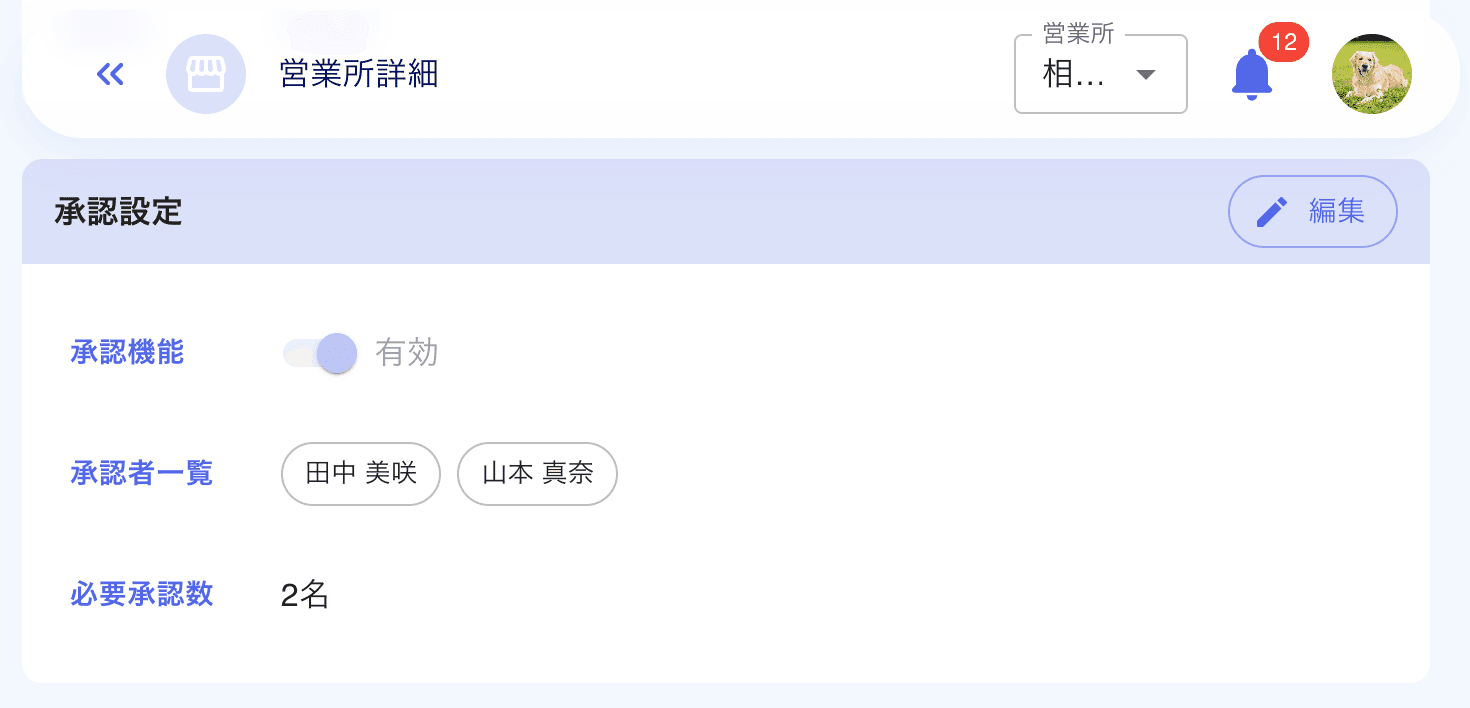
②営業所がない会社様の場合
・サイドバーの「設定」→ 会社

・会社の基本情報の下に「承認経路機能」があります
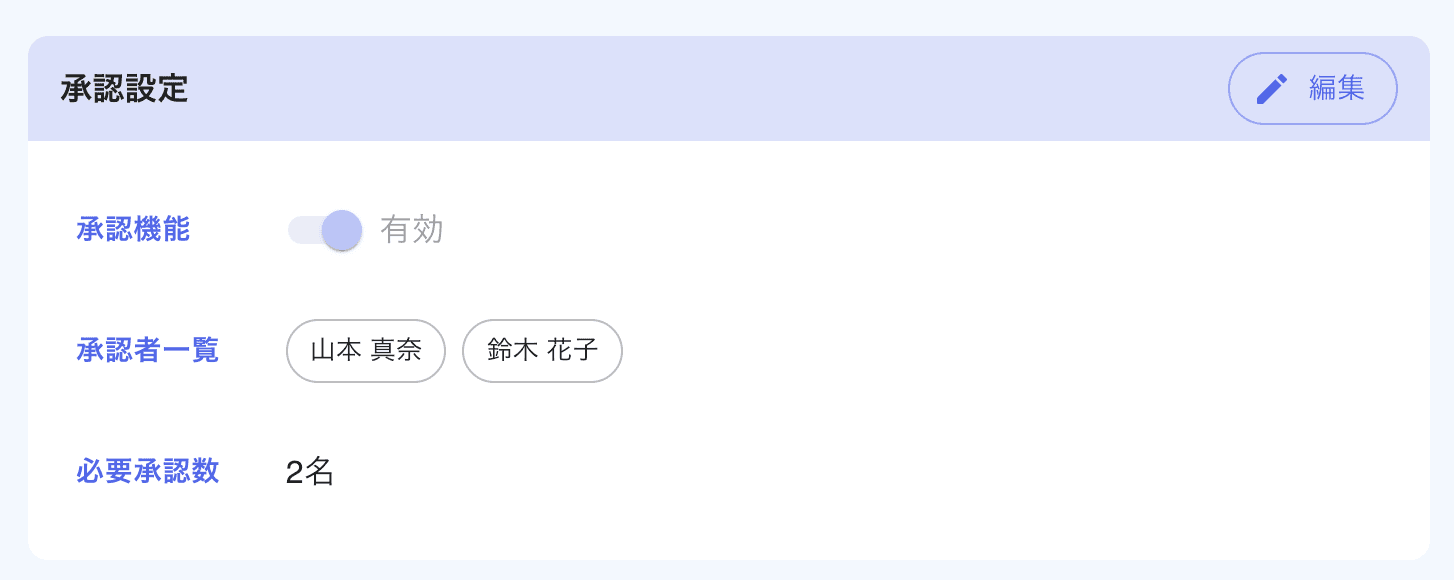
🆕 今回のアップデートにより実現したこと
✅ 社内承認フローの明確化と見える化
✅ 編集→承認→提出までの一連作業をアプリ内で完結
✅ 営業所・会社単位での柔軟な運用設定が可能に
いつでも何度でもオンラインで!
「使い方がよくわからない」「社内で導入したいけど、どうやって始めるの?」「もっとこういう機能ほしい」といったご相談がほんの少しでもありましたら、下記メールにご連絡ください。 📩 contact@co-mo.jp すぐにオンラインでのお打ち合わせの日程調整をさせていただきます。 PICOの初回リリースが2024年11月でした。 初めはバグも多く、使い勝手も悪く、初期のユーザー様には大変ご迷惑をおかけいたしました。 半年経った今、皆様のお声を反映しだいぶ洗練されてまいりました。 PCOの皆様の「こんなのあったらいいのにな」を詰め込んでいます。 必ず現場を楽にします!そして、管理者の方も楽にします! ぜひPICOと一緒に貴社のDX化を進めてみませんか?
